【Fallout 4】初めてのMOD導入方法(F4SE編)

「Fallout 4 Script Extender(通称:F4SE)」は「Fallout 4」のスクリプトを拡張してくれます。全てのMODで必要ではありませんが、必ずといって良いほど必要になるのでぜひとも導入しておきましょう。
『Fallout 4 Script Extender』を導入
▼ダウンロード先
『Fallout 4 Script Extender (F4SE)』(http://f4se.silverlock.org/)
赤で囲んだ「7z archive」をクリックするとダウンロードできます。

ダウンロードした7zのファイルを解凍します。
中身は下記のようになっており、txtファイル以外が必要です。

インストール先は『Fallout 4』フォルダ(Fallout4.exeがあるフォルダ)です。
「D:\Steam\steamapps\common\Fallout 4」にあります(最初のアルファベットはゲームのインストール先によって変わります)。
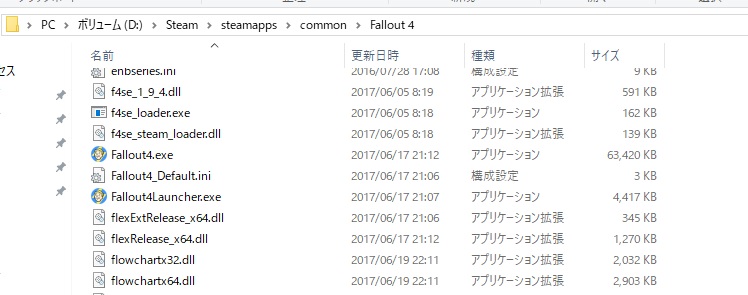
※『F4SE』導入後は「Fallout4.exe」や「Fallout4Launcher.exe」ではなく「f4se_loader.exe」をクリックしてゲームを起動します。
日本語版でプレイ中の方(英語版の日本語化をしていない方)は「f4se_0_04_02」を継続して利用する必要があります。
① F4SEのDL先から「archive」を選択
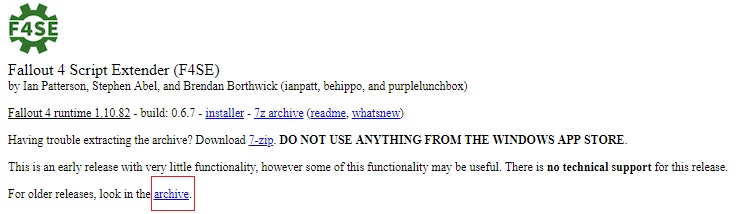
②「f4se_0_04_02.7z」を選択してください
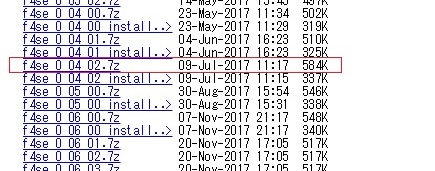
また、日本語版はアップデートが中断しているため、英語版に対応したF4SEの最新バージョンを要求するMODは使用できません。
NMM経由のゲーム起動を「F4SE」に対応させる
NMMからのゲーム起動を「F4SE」経由に変更します。
NMMを起動したら左上の「Launch Fallout4」の横にある「▾」を押して「Launch F4SE」に変更します。
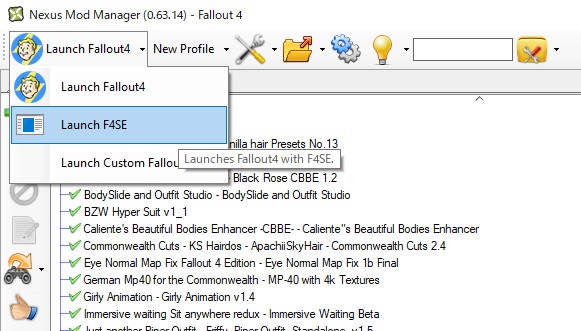
これでNMMでの設定は完了です。
▼下の記事も合わせてお読みください
https://tre-maga.com/633https://tre-maga.com/wp-content/uploads/2017/07/F4SE_05-1024x576.jpghttps://tre-maga.com/wp-content/uploads/2017/07/F4SE_05-150x84.jpgFallout 4MOD導入方法「Fallout 4 Script Extender(通称:F4SE)」は「Fallout 4」のスクリプトを拡張してくれます。全てのMODで必要ではありませんが、必ずといって良いほど必要になるのでぜひとも導入しておきましょう。 『Fallout 4 Script Extender』を導入 ▼ダウンロード先 『Fallout 4 Script Extender (F4SE)』(http://f4se.silverlock.org/) 赤で囲んだ「7z archive」をクリックするとダウンロードできます。 ダウンロードした7zのファイルを解凍します。 中身は下記のようになっており、txtファイル以外が必要です。 インストール先は『Fallout 4』フォルダ(Fallout4.exeがあるフォルダ)です。 「D:\Steam\steamapps\common\Fallout 4」にあります(最初のアルファベットはゲームのインストール先によって変わります)。 ※『F4SE』導入後は「Fallout4.exe」や「Fallout4Launcher.exe」ではなく「f4se_loader.exe」をクリックしてゲームを起動します。 日本語版でプレイ中の方(英語版の日本語化をしていない方)は「f4se_0_04_02」を継続して利用する必要があります。 ① F4SEのDL先から「archive」を選択 ②「f4se_0_04_02.7z」を選択してください また、日本語版はアップデートが中断しているため、英語版に対応したF4SEの最新バージョンを要求するMODは使用できません。 NMM経由のゲーム起動を「F4SE」に対応させる NMMからのゲーム起動を「F4SE」経由に変更します。 NMMを起動したら左上の「Launch Fallout4」の横にある「▾」を押して「Launch F4SE」に変更します。 これでNMMでの設定は完了です。 ▼下の記事も合わせてお読みください https://tre-maga.com/582 https://tre-maga.com/620Mita mita-mita@muse.ocn.ne.jpAdministratorTRE-MAGA
検索ワード「fallout4 f4se 導入」でこの記事がページトップに出てきたので書き込みします。
日本語版を使ってMOD導入している方は「For older releases, look in the archive.」の「archive」をクリックして「f4se_0_04_02」をダウンロードして導入しないと起動しません。
> 匿名さん
コメントありがとうございます。ご指摘いただいた部分を加筆いたしました。
Dataフォルダもインストールする必要があります
一部MODが動作しません
> あああ さん
コメントありがとうございます。
修正しました。
f4se_loader.exeのファイルを移動させると.exeの部分が消え開けなくなりますどうしたらいいですか?